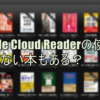Kindleに「!」ビックリマークが出て動かない!試したい対処方法

Kindle端末にビックリマークが表示され充電ができなくなってしまうというトラブルがあります。この記事ではビックリマークが起こる原因と対処法について紹介します。
Kindle端末にビックリマークが表示される原因

Kindle端末にビックリマークが表示されると充電をすることができないので使うことができません。そもそもこの問題はなぜ起きるのでしょうか?
ネットで調査したところKindle端末にビックリマークが出た人の大半は、数か月から数年Kindle端末を使っておらず充電をしていない人でした。また、4~5年前のモデルのKindle端末にビックリマークが表示されるケースが多いようです。
Amazonからの詳細な説明がないのであくまで非公式ですが、Kindle端末のビックリマークの原因は以下です。
- 長期間Kindle端末を充電しておらず、完全に放電してしまった。
- 古いモデルのため、バッテリーの寿命がきた。
Kindle端末にビックリマークが表示される原因が放電の場合、復活させられる可能性はあります。
Kindle端末のビックリマーク対処法
Kindle端末にビックリマークが表示されたときの対処法もAmazonの公式のものではないですが、実際に直ったという人がたくさんいるので、ぜひ参考にしてみてください。
USBケーブルでPCと繋いで充電
USBを使ったPCでのKindle端末の充電は電源に比べて時間の掛かる方法です。しかしUSBを使うことでビックリマーク問題を解決できることがあります。
USB接続で10分ほど充電をして、Kindle端末を電源ボタンで再起動します。
Kindle端末を再起動してビックリマークが表示されずスタート画面が出てきたら成功です。ここで通常通りの充電を再開してください。
その他の対処法
Kindle端末にビックリマークが表示された場合の対処法として一番見られたのが上記のUSB充電からの再起動です。それでも直らない場合は以下の方法を試してください。少数意見ではありますが直ったという人もいるので試す価値ありです!
- USB充電を2~3時間した後に再起動
- USB充電を2~3時間した後に半日ほど放置して再起動
- Kindle純正以外のケーブルで充電
これらのビックリマーク対処法を全て試しても解決しない場合は、単純にバッテリーの寿命の可能性がありますので、新しいKindle端末の購入が必要です。
Kindleのビックリマーク問題は使用歴が長いほど起きやすいですが、1~2年しか使っていなくても起きる可能性はあります。
Amazonではバッテリー交換を行っていないので延長保証に加入しておくと安心です。延長保証については「Kindle端末のバッテリーに不具合が起こった!交換できる?」で詳しく説明しているので参考にしてください。
まとめ
Kindle端末にビックリマークが表示された場合は、PCでのUSB充電を試してみてください。
うまくいかなくても、充電時間を変えたり、放置してみたり、異なるケーブルを使うことでKindleのビックリマーク問題を解決できるかもしれません。
それでもうまくいかない場合は、残念ながら寿命である可能性が高いので新しいKindle端末を購入する必要があります。
Kinldeをまだお持ちでない方は「Kindle Paperwhite 32GB 広告付 wi-fiなし」が一番コスパが良くおすすめです!これ以外の選択肢はなし!

Kindle Paperwhite シグニチャー エディション (32GB) 6.8インチディスプレイ ワイヤレス充電対応 明るさ自動調節機能つき 広告なし
そのほかのKindle端末やKindleサービスについては「Kindle(キンドル)とは?「リーダー、書籍、Unlimited」の値段と特徴まとめ」に気合を入れて書いています!ぜひ参考にしてください!
Kindle購入に役立つおすすめ記事